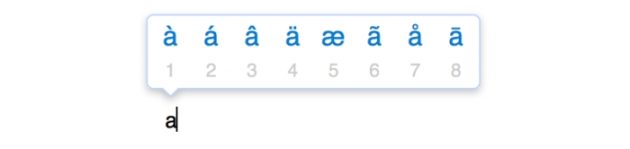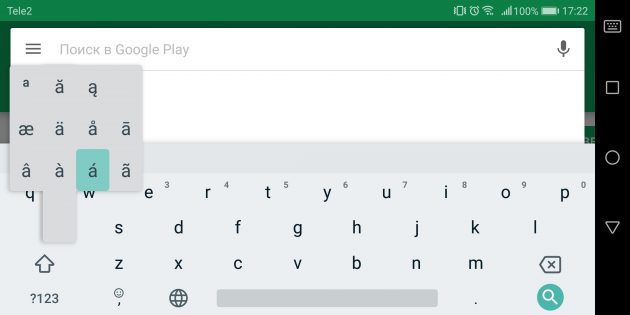Как поставить знак ударения и акцента в различных операционных системах
Общаетесь ли вы с иностранными коллегами или же просто хотите обозначить верное ударение в слове — Лайфхакер поможет поставить нужный акцент в Windows, macOS, Android или iOS.
Как поставить знак ударения и акцента в Windows 10
Использование наэкранной клавиатуры — самый простой способ постановки ударения. Достаточно просто зажать нужную гласную пальцем на сенсорных экранах и левой кнопкой мыши на обычных. Появится небольшое меню, где можно будет выбрать нужный символ. В Word и многих других текстовых редакторах присутствуют таблицы специальных символов, где всегда можно взять знак ударения, акцент или подобные им элементы.
Также есть и другой способ, где после нужной буквы без пробела необходимо написать цифры 0301 для ударения или 0300 для акцента и нажать сочетание клавиш Alt + X. Два примера:
Третий способ требует выбрать в разделе региона и языка раскладку клавиатуры «США-Международная». С ней зажатие на клавиатуре символа ‘ (клавиша слева от Enter) и нажатие нужной гласной позволяет сразу же поставить ударение. Аналогично и с акцентом ` (клавиша слева от единицы). Примеры:
Как поставить знак ударения и акцента в macOS
В macOS, как и в случае с наэкранной клавиатурой в Windows, можно просто зажать клавишу при английской раскладке и выбрать нужный символ из предложенных, нажав на соответствующую цифру. Этот способ может не сработать, если бегунок «Автоповтор клавиши» (меню «Системные настройки», панель «Клавиатура») установлен в положение «Выкл».
Также при английской раскладке можно воспользоваться комбинацией Alt-Option и определённой клавиши: ` для акцента и e для знака ударения. Останется лишь нажать нужную букву. Примеры:
Как поставить знак ударения и акцента в iOS
На гаджетах Apple нужный символ выбирается после зажатия клавиши на экранной клавиатуре. Это применимо как для стандартной клавиатуры, так и для ряда сторонних.
Как поставить знак ударения и акцента в Android
Как и в iOS, нужно просто удерживать нужную гласную и выбрать символ из предложенных. Полный список возможных символов отображается только при английской раскладке.
Источник статьи: http://lifehacker.ru/znak-udareniya/
Как поставить ударение на клавиатуре андроид
Как на Android’e ставить ударение на греческой раскладке??
Archos 43 Internet Tablet
ОС и прошивка: Android 2.2 Froyo (из магазина, ничего не обновляла)
Описание проблемы:
Как на Androide ставить ударение на греческой раскладке??
что бы было вот так:
Εγώ είμαι μικρός Ζεύς
пс. желательно, на родной, аднроидовской клавиатуре
мм, дело в том, что, например, в словарях без ударения слово просто не ищется.
и, нежули, в андроиде этого не предусмотрено?
просто в обычном компьютере как бы ведь тоже нет отдельных букв для ударения — просто нажимаешь одну клавишу и следующая введеная буква становитя ударной. я думала, мало ли, есть такая же система и тут :\
Возможно, есть смысл прочесть инструкцию к словарю. Если слово без ударения не ищется, то должен быть способ каким-то образом это самое ударение указать. Как я понимаю, речь идёт о программах-словарях для Android OS?
нет, я описываю работу ввода букв в целом.
в любой программе на компьютере при греческой раскладке можно ставить ударение.
а по сабжу — нашла, как это делать, система оказалас такой же как и в компе, спасибо, извините, что заняла ваше время 🙂
Источник статьи: http://4pda.ru/forum/index.php?showtopic=301879
Как поставить ударение на клавиатуре андроид
При вводе текста иногда возникают ситуации, когда необходимо явно обозначить ударение в слове – в русском языке ударение иногда может значительно изменить смысл, например «запла?чу – заплачу?». Кроме того, вводя текст на иностранном языке, например на французском или испанском, необходимо вставлять аналогичные символы, называемые акцентами. Конечно, ударение можно обозначить и с помощью прописной буквы (заплАчу – заплачУ), мы же с вами разберемся, как это сделать правильно и красиво.
В Windows 10
Выполнить данную задачу можно довольно-таки просто с помощью стандартных возможностей Windows 10. После введенной гласной буквы сразу, без пробела, пишем «0301», и затем сразу же нажимаем комбинацию клавиш «Alt-X». Для ввода акцента после гласной буквы набираем «0300».
Есть еще один простой способ ввода акцента и ударения, правда работает он только в английской раскладке. Чтобы им воспользоваться, у вас должен быть установлен язык раскладки клавиатуры «США-Международная». Проверить и при необходимости установить данную раскладку можно в приложении «Параметры», раздел «Клавиатура».
Теперь чтобы ввести гласную букву с ударением, нужно выполнить ее ввод с зажатой клавишей ‘ (одиночная кавычка). Акцент вводится с зажатой клавишей ` (обычно она находится слева от «1»).
В Microsoft Word
Есть свои инструменты для ввода ударения и в этом самом популярном текстовом редакторе. В процессе набора текста, устанавливаем курсор непосредственно после символа, который мы хотим выделить с помощью ударения, затем переходим на вкладку меню «Вставка», и выбираем пункт «Символ»-«Другие символы».
В открывшемся окне «Символ» в поле «Набор» переходим на «Объединенные диакр. знаки» (пункт находится ближе к началу списка, будьте внимательны) и выбираем ударение либо акцент.
Кстати: в этом же меню вы вполне сможете поэкспериментировать с набором символов, и ввести любой символ из расширенного набора.
В Android
Вводить буквы с ударением или акцентом также можно и в ОС Android. С этой задачей отлично справляется Gboard. При вводе текста просто задержите палец на нужной букве, и появится меню, в котором просто выбираем требуемый символ.
Вместо послесловия
Как видите, поставить при наборе текста знак ударения или акцента очень просто. Думаем, что теперь при необходимости вы сможете легко справиться с этой задачей.
Говорите только с правильным ударением!
Каждый из нас, так или иначе, встречался с проблемой правильно произношения какого-либо слова. Если в разговоре это не особо мешает, то выступая на радио или телевидении, а также, в целом, перед микрофоном, неправильное ударение точно не выставит такого человека в хорошем свете. Приложение “Ударения” поможет вам разобраться с извечной проблемой слова “звонок” и его глагола, а также подскажет вам правильные ударения для более чем 80 000 слов. При этом, приложение может похвастаться интеллектуальным поиском, возможностью работать без интернета и другими классными функциями, которые упростят вашу жизнь.
Главный экран сразу же впечатляет своей массивностью, поскольку все 80 000 тысяч слов предстают перед вами в полной красе. Справа находится алфавитный указатель, слева указывается текущая буква, а большую часть экрана занимает список слов. Ударение выделяется красным цветом, поэтому вам не придется открывать слово, чтобы посмотреть более подробную информацию. Тем более, для того, чтобы добавить в избранное слово, достаточно удерживать на нем палец, а затем выбрать подходящий пункт во всплывающем окне. Поиск работает превосходно и не зря ему дали статус “Умный”. Если вы не нашли какое-то слово и хотите помочь другим пользователям и разработчикам, то можете добавить слово самостоятельно, нажав на плюсик в правом верхнем углу.
В настройках можно отключить автоматическое обновление словаря, очистить избранное и посмотреть объяснение всех сокращений, которые используются в словаре. Подведем итоги: “Ударения” точно поможет всем, кто активно работает на камеру или перед микрофоном, а также, несомненно, пригодится учащимся. Приятного пользования!
Общаетесь ли вы с иностранными коллегами или же просто хотите обозначить верное ударение в слове — Лайфхакер поможет поставить нужный акцент в Windows, macOS, Android или iOS.
Как поставить знак ударения и акцента в Windows 10
Использование наэкранной клавиатуры — самый простой способ постановки ударения. Достаточно просто зажать нужную гласную пальцем на сенсорных экранах и левой кнопкой мыши на обычных. Появится небольшое меню, где можно будет выбрать нужный символ. В Word и многих других текстовых редакторах присутствуют таблицы специальных символов, где всегда можно взять знак ударения, акцент или подобные им элементы.
Также есть и другой способ, где после нужной буквы без пробела необходимо написать цифры 0301 для ударения или 0300 для акцента и нажать сочетание клавиш Alt + X. Два примера:
- за0301мок → Alt + X → за́мок;
- замо0300к → Alt + X → замо̀к.
Третий способ требует выбрать в разделе региона и языка раскладку клавиатуры «США-Международная». С ней зажатие на клавиатуре символа ‘ (клавиша слева от Enter) и нажатие нужной гласной позволяет сразу же поставить ударение. Аналогично и с акцентом ` (клавиша слева от единицы). Примеры:
Как поставить знак ударения и акцента в macOS
В macOS, как и в случае с наэкранной клавиатурой в Windows, можно просто зажать клавишу при английской раскладке и выбрать нужный символ из предложенных, нажав на соответствующую цифру. Этот способ может не сработать, если бегунок «Автоповтор клавиши» (меню «Системные настройки», панель «Клавиатура») установлен в положение «Выкл».
Также при английской раскладке можно воспользоваться комбинацией Alt-Option и определённой клавиши: ` для акцента и e для знака ударения. Останется лишь нажать нужную букву. Примеры:
- Alt-Option + ` + u → ù;
- Alt-Option + e + u → ú.
Как поставить знак ударения и акцента в iOS
На гаджетах Apple нужный символ выбирается после зажатия клавиши на экранной клавиатуре. Это применимо как для стандартной клавиатуры, так и для ряда сторонних.
Как поставить знак ударения и акцента в Android
Как и в iOS, нужно просто удерживать нужную гласную и выбрать символ из предложенных. Полный список возможных символов отображается только при английской раскладке.
Источник статьи: http://mnogotolka.ru/info/kak-postavit-udarenie-na-klaviature-android/